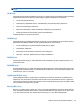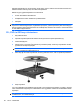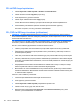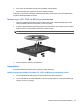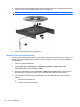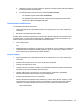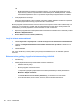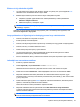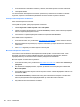HP ProBook Notebook PC User Guide - Windows Vista
Elokuva ei näy ulkoisella näytöllä
1. Jos sekä tietokoneen näyttöön että ulkoiseen näyttöön on kytketty virta, paina näppäimiä fn+f4
vähintään kerran vaihtaaksesi kahden näytön välillä.
2. Määritä näytön asetukset ja muuta ulkoinen näyttö ensisijaiseksi näytöksi:
a. Napsauta työpöydän tyhjää aluetta hiiren kakkospainikkeella ja valitse pikavalikosta
Mukauta > Näytön asetukset.
b. Määritä ensisijainen ja toissijainen näyttö.
HUOMAUTUS: Molempia näyttöjä käytettäessä DVD-levyn kuva ei tule toissijaiseksi
määritettyyn näyttöön.
Lisätietoja muista multimedia-aiheisista kysymyksistä, joita ei ole käsitelty tässä oppaassa, saat
valitsemalla Käynnistä > Ohje ja tuki.
Levyn polttaminen ei käynnisty tai se keskeytyy ennen levyn valmistumista
●
Varmista, että kaikki muut ohjelmat on suljettu.
●
Poista lepotila ja horrostila käytöstä.
●
Varmista, että käytät levyasemaan sopivaa levyä. Lisätietoja eri levytyypeistä on käyttöoppaissa.
●
Varmista, että levy on asetettu laitteeseen oikein.
●
Valitse hitaampi kirjoitusnopeus ja yritä uudelleen.
●
Jos olet kopioimassa levyä, tallenna lähdelevyllä olevat tiedot kiintolevylle ennen sisällön
polttamista uudelle levylle ja polta tiedot kiintolevyltä.
●
Asenna Laitehallinnan DVD- ja CD-asemat -kohdassa oleva poltto-ohjelmiston ohjain uudelleen.
Laiteohjain on asennettava uudelleen
1. Poista levy optisesta asemasta.
2. Valitse Käynnistä ja kirjoita Aloita haku -ruutuun laitehallinta.
Hakutulokset tulevat hakuruudun yläpuolella olevaan ruutuun sitä mukaa kuin kirjoitat.
3. Valitse tulosruudusta Laitehallinta. Valitse Käyttäjätilien valvonnan niin kehottaessa Jatka.
4. Napsauta Laitehallinta-ikkunassa poistettavan tai uudelleenasennettavan ohjaimen tyypin
(esimerkiksi DVD- ja CD-levyt tai modeemit) vieressä olevaa plus-merkkiä (+), ellei miinus-merkki
(-) ole jo näkyvissä.
5. Valitse luettelosta ohjain ja paina delete-näppäintä. Vahvista kehotettaessa, että haluat poistaa
ohjaimen, mutta älä käynnistä tietokonetta uudelleen.
Toista nämä vaiheet muiden poistettavien ohjainten kohdalla.
6. Napsauta Laitehallinta-ikkunan työkalurivillä olevaa Etsi laitteistoon tehdyt muutokset
-kuvaketta. Windows etsii tietokoneesta asennettuja laitteita ja asentaa oletusohjaimet kaikkiin
ohjainta tarvitseviin laitteisiin.
HUOMAUTUS: Jos sinua kehotetaan käynnistämään tietokone uudelleen, tallenna kaikki
avoinna olevat tiedostot ja käynnistä tietokone uudelleen.
Optinen asema (vain tietyissä malleissa) 67